

By Gina Barrow, Last Update: December 22, 2021
Alles ist in Ordnung, bis ich meine Bilder gescrollt und festgestellt habe, dass eine Handvoll davon weg sind. Ist es möglich, dass mein Fotos fehlen in der iCloud-Fotobibliothek? Was kann ich tun, um sie zurückzubekommen? Danke.
Was ich an meinem iPhone liebe, ist, dass es meine Bilder automatisch sortiert und ablegt. Im Grunde mache ich einfach Fotos und gehe und wenn ich meine Galerie zurückscrolle, wird alles nach Alben sortiert und nach Selfie, Personen usw. gefiltert Fotos auf iCloud übertragen um Speicherplatz auf meinem iPhone freizugeben. Aus diesem Grund verwenden viele iOS-Benutzer iCloud, um ihre gesamte Fotobibliothek für einen einfacheren und bequemeren Zugriff zu synchronisieren.
iCloud Photos bietet Ihnen die Sicherheit, die Sie benötigen, um Ihre Fotos online sicher aufzubewahren, und ermöglicht Ihnen den Zugriff auf jedes Ihrer iDevices. Anscheinend sind in letzter Zeit schlimme Dinge passiert, die ein paar Fotos habe fehlt in der iCloud-Fotobibliothek.
Wenn Sie einer der betroffenen Benutzer sind, dann lesen Sie besser mit, um herauszufinden, was möglicherweise passiert ist und wie Sie Ihre wertvollen Fotos zurückbekommen.
Teil 1. 4 Möglichkeiten, die fehlenden Fotos zu überprüfenTeil 2. So stellen Sie fehlende Fotos vom iPhone und der iCloud wieder herTeil 3. Zusammenfassung
Es könnte eine tolle Nacht mit Freunden sein oder die Bilder Ihres Verlobungstages, egal welche Erinnerungen Sie an diese fehlenden Dateien haben, das Wichtigste hier ist, wie Sie sie alle zurückbekommen, wenn Sie sie ihnen anvertraut haben iCloud zur sicheren Aufbewahrung.
Machen Sie iCloud noch nicht die Schuld, denn es gibt noch keine Beweise dafür, dass iCloud solche Probleme verursacht haben könnte. Es gibt jedoch Fälle, in denen die Bilder in verschiedenen Ordnern gespeichert werden. Oder Ihre iCloud wurde möglicherweise versehentlich deaktiviert. All dies ist eine Überprüfung wert. Hier sind die 4 Möglichkeiten, Ihre fehlenden Fotos zu untersuchen:
Fotos können in der iCloud-Fotobibliothek fehlen, weil Sie sie aus irgendeinem Grund versehentlich gelöscht haben. Es könnte eine dieser Nächte sein, in denen Sie zu müde waren, um ein Auge zu heben, und Sie versehentlich auf das Papierkorb-Symbol geklickt haben. Die gute Nachricht ist, dass Sie das kürzlich gelöschte Album überprüfen können, um zu sehen, ob die fehlenden Fotos darin enthalten sind.
Alle diese Fotos werden zurück in Ihr Album "Letzte" verschoben. Sie können die gleichen Schritte auch auf Ihrem Mac ausführen. Denken Sie daran, dass Ihre kürzlich gelöschten Fotos 30 Tage lang auf Ihrem iDevice verbleiben. Nach Ablauf dieser Frist werden alle Bilder dauerhaft gelöscht. Es sei denn, Sie entscheiden sich dafür, Ihr kürzlich gelöschtes Album manuell zu löschen.
Ein weiteres zufälliges Szenario, das dazu geführt haben könnte, dass Ihre Fotos verloren gehen, sind die deaktivierten iCloud-Fotos. Aus irgendeinem Grund können Sie Ihre iCloud-Einstellungen zu Ihrem eigenen Seelenfrieden überprüfen.
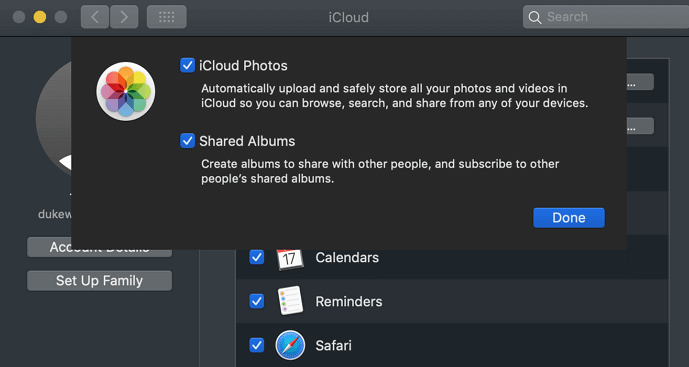
Diese Funktion ist Ihr Gateway zum iCloud-Speicher und ermöglicht Ihnen die Anzeige Ihrer Bilder auf allen verbundenen iDevices.
Möglicherweise haben Sie bei einigen Ihrer Bilder unbewusst auf die Schaltfläche zum Ausblenden gedrückt, der Grund, warum Sie sie nirgendwo in Ihren Alben mehr anzeigen können. Ihr iPhone bietet Ihnen eine Funktion zum Ausblenden von Bildern und Videos, falls Sie nicht möchten, dass sie jemand sieht.
Da ist auch ein Verstecktes Album auf Ihrem iPhone. Sie können dieses Album überprüfen, um zu sehen, ob die Fotos, die in der iCloud-Fotobibliothek fehlen, nur dort sitzen und darauf warten, wiederhergestellt zu werden.
Nach dem Einblenden werden Ihre Fotos in ihren ursprünglichen Alben wiederhergestellt.
Wenn Sie mehr als eine einzelne Apple-ID besitzen, waren Sie möglicherweise verwirrt, welches Konto Sie für welches Gerät verwenden sollen. Unter den Einstellungen auf dem iPhone können Sie die angemeldete Apple-ID anzeigen und auf Ihrer iCloud überprüfen, ob sie übereinstimmt.
Wenn die oben genannten Optionen in einigen Fällen fehlgeschlagen sind, besteht Ihr nächster Schritt darin, Ihr Backup wiederherzustellen. Das Wiederherstellen Ihres Backups kann jedoch dazu führen, dass Daten überschrieben werden, und dies ist nicht gut. Ihre aktuellen Daten werden möglicherweise gelöscht und die Sicherungsinhalte werden ersetzt.
iOS Datenrettung
Stellen Sie Fotos, Videos, Kontakte, Nachrichten, Anrufprotokolle, WhatsApp-Daten und mehr wieder her.
Stellen Sie Daten von iPhone, iTunes und iCloud wieder her.
Kompatibel mit dem neuesten iPhone und iOS.
Kostenlos Testen
Kostenlos Testen

Die beste Alternative hierfür besteht darin, nach dem zuverlässigsten Wiederherstellungsprogramm zu suchen. FoneDog iOS Datenwiederherstellung ist alles, was du brauchst.
Diese Wiederherstellungssoftware zielt darauf ab, Benutzern vollständige und angemessene Wiederherstellungsmethoden zur Verfügung zu stellen. FoneDOg iOS Data Recovery kann verschiedene Arten von Dateien abrufen, darunter Ihre Fotos, Textnachrichten, Videos, Dokumente, Anrufliste und vieles mehr.
Das Tolle an FoneDOg iOS Data Recovery ist, dass es Sie nicht mit leeren Händen lässt, da es Ihnen drei Wiederherstellungsoptionen bietet: Wiederherstellen von iOS-Geräten, Wiederherstellen von iTunes und natürlich Wiederherstellen von iCloud.
Sie können eine Vorschau aller wiederhergestellten Elemente anzeigen und sogar eine selektive Wiederherstellung durchführen. In diesem Beispiel verwenden wir Recover from iCloud, um nach dem zu suchen Fotos fehlen in der iCloud-Fotobibliothek.
Befolgen Sie diese Schritte unten:
Zunächst müssen Sie FoneDOg iOS Data Recovery installieren, um die Backup-Option "Aus der iCloud wiederherstellen" verwenden zu können. Folgen Sie der Installationsanleitung und warten Sie, bis die Software gestartet wird.
Wählen Sie nach dem erfolgreichen Start die Option Von iCloud wiederherstellen im Menü auf der linken Seite

Als nächstes werden Sie aufgefordert, sich bei Ihrem iCloud-Konto anzumelden, indem Sie den Benutzernamen und das Passwort eingeben. Stellen Sie sicher, dass Sie dieselbe Apple-ID verwenden. Machen Sie sich keine Sorgen um Ihre Privatsphäre und Sicherheit, denn FoneDOg iOS Data Recovery hält sich an seine Datenschutzrichtlinien und speichert keine Ihrer Informationen in seinem System.
Nachdem Sie sich bei iCloud angemeldet haben, suchen Sie die am besten geeignete Sicherungsdatei und wählen Sie sie aus. Möglicherweise müssen Sie die Zeit abschätzen, bevor Sie feststellen, dass einige Ihrer Bilder fehlen.
Wählen Sie die Sicherungsdatei aus und Sie sollten diese Fotos sehen können, die in der iCloud-Fotobibliothek fehlen. Klicken Sie dann auf die Schaltfläche Herunterladen.
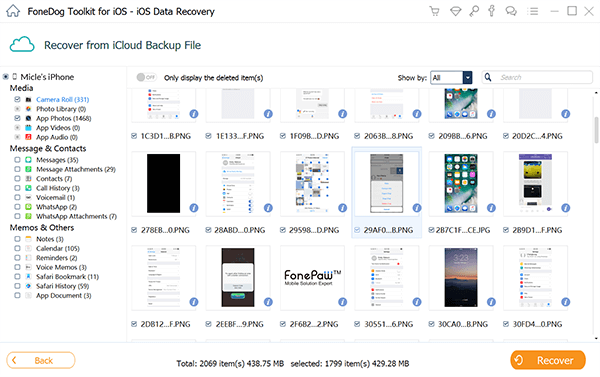
FoneDog iOS Data Recovery extrahiert das iCloud-Backup und sortiert alle Dateien nach ihren Kategorien. Sie können zu den Fotos gehen und durchblättern. Sie können die Bilder bei Bedarf in der Vorschau anzeigen und wenn Sie die fehlenden Bilder gefunden haben, markieren Sie sie einfach und klicken Sie auf die Schaltfläche Wiederherstellen.
Dies fordert Sie auf, einen Ordner für die wiederhergestellten Elemente zu erstellen.
Dieser Artikel zielte darauf ab, Benutzern zu helfen, ihre Fotos Das waren fehlt in der iCloud-Fotobibliothek. Sie müssen sich nicht selbst stressen, denn es gibt gültige Lösungen für dieses Problem und die meisten davon sind ziemlich einfach zu bewerkstelligen.
Kostenlos TestenKostenlos Testen
Und sollte keine der Lösungen funktioniert haben, können Sie sich darauf verlassen FoneDog iOS Datenwiederherstellung um Ihnen beim schnellen Abrufen Ihrer Fotos zu helfen. Sie müssen nur diese Software installieren, um mit der Wiederherstellung zu beginnen!
Menschen Auch Lesen10 Tricks: Fix iPhone-Fotos, die 2022 aus der Kamerarolle verschwunden sindSo stellen Sie gelöschte Fotos vom iPhone 11/XS/XR/X/8 . wieder her
Hinterlassen Sie einen Kommentar
Kommentar
iOS Datenrettung
3 Methoden zum Wiederherstellen Ihrer gelöschten Daten vom iPhone oder iPad.
Kostenlos Testen Kostenlos TestenBeliebte Artikel
/
INFORMATIVLANGWEILIG
/
SchlichtKOMPLIZIERT
Vielen Dank! Hier haben Sie die Wahl:
Excellent
Rating: 4.7 / 5 (basierend auf 109 Bewertungen)